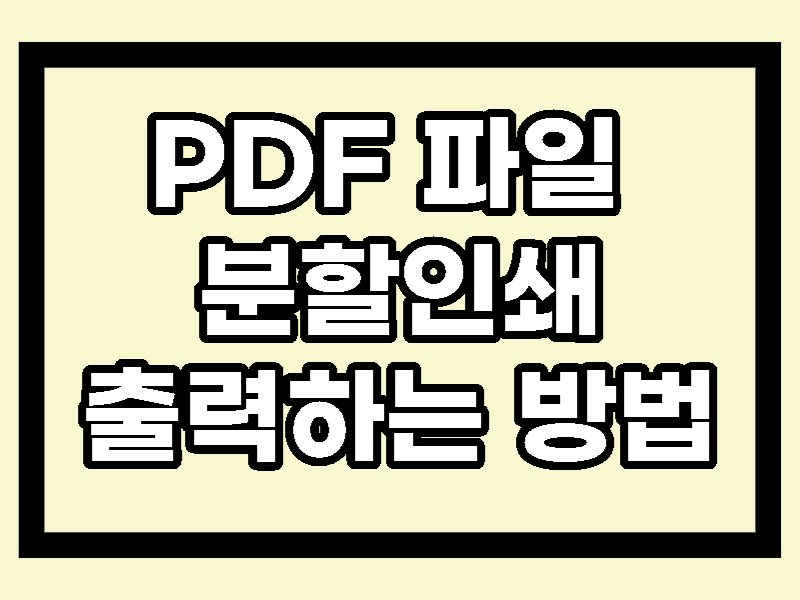PDF 분할인쇄를 통해 PDF 파일을 큰 포스터 형식으로 출력하는 경우가 있습니다.
이는 일반적으로 A4 출력이 대부분인 상황에서 큰 포스터가 필요한 경우 분할인쇄를 통해 A4용지를 여러장 사용하여 큰 포스터로 활용할 수 있습니다.
분할인쇄 기능은 하나의 페이지를 여러 페이지로 분할 출력하여 보다 큰 포스터 크기의 이미지로 확대하여 인쇄할 수 있습니다. A4 용지 하나만으로 큰 포스터를 만들 수 있는 기능입니다.
PDF 파일인 경우 이러한 분할인쇄를 통해서 손쉽게 대형 포스팅을 제작할 수 있습니다. PDF 분할인쇄 하는 방법에 대해 자세히 알아보도록 하겠습니다.
PDF 분할인쇄 출력 방법
PDF 파일을 열 수 있는 프로그램이 많지만 대부분 프로그램에서 분할인쇄 방법은 거의 동일합니다.
하지만 보다 상세한 분할인쇄 설정을 위해서는 어도비에서 제공하는 ‘아크로뱃 리더‘ 소프트웨어를 사용하시길 권장드립니다.
컴퓨터에서 제공하는 엣지, 크롬 등의 기본적인 웹 브라우저로 PDF를 열면 상세 설정이 불가능하기 때문에 프로그램을 활용하시길 추천드립니다.
분할인쇄 순서
아크로뱃 리더 뿐만 아니라 본인이 사용하는 PDF 프로그램을 이용하는 경우에도 거의 동일한 순서로 설정하면 분할인쇄가 가능합니다.
분할인쇄의 경우 잘라서 겹칠 수 있도록 설정하기 위해서는 ‘겹치기’를 선택하여 겹치고자하는 여백 크기를 설정할 수 있습니다.
1. 아크로뱃 리더 또는 기타 PDF 프로그램을 통해 PDF 파일을 열어줍니다.
2. 좌측 상단 파일 – 인쇄를 클릭합니다.
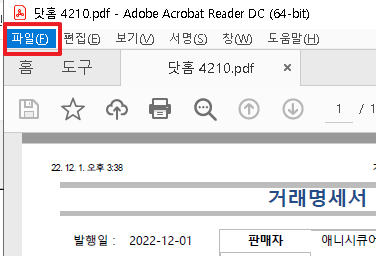
3. 페이지 크기 조정 및 처리 – 포스터를 선택합니다.
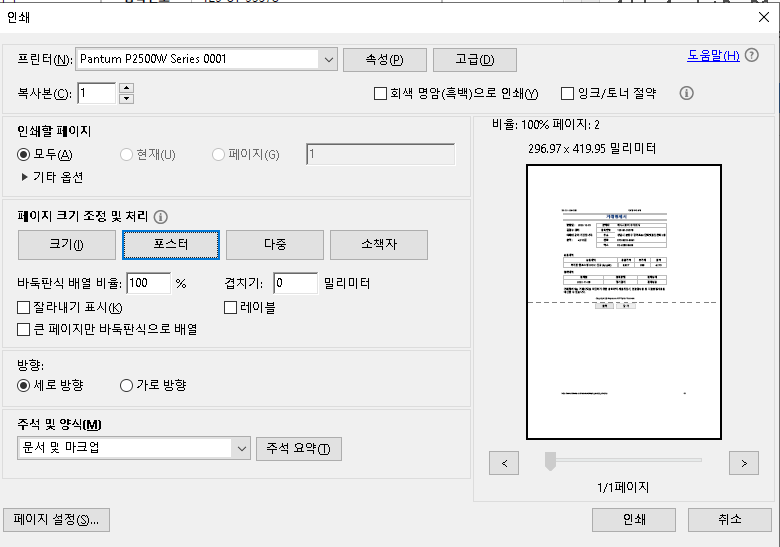
4. 원하는 바둑판식 배열 비율을 설정합니다. (배율이 높아질수록 잘게 쪼개어 출력됩니다.)
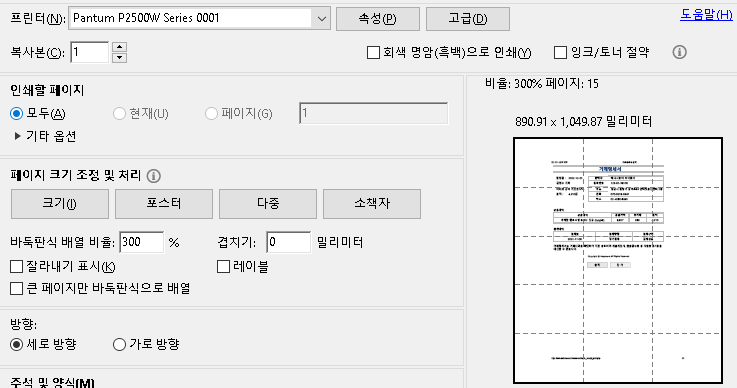
5. 분할인쇄 설정 완료 후 ‘인쇄’ 버튼을 눌러 출력합니다.
분할인쇄 프로그램
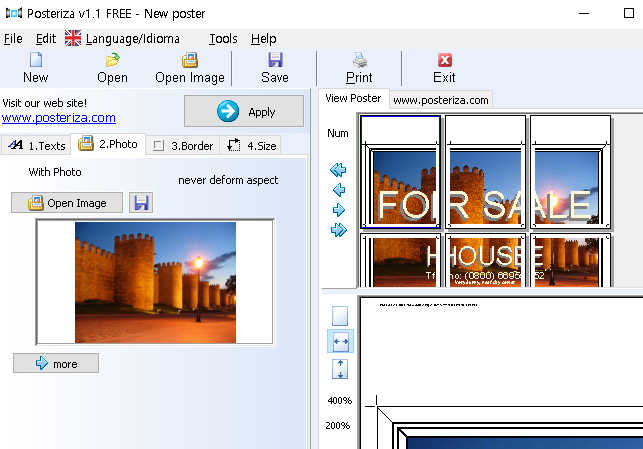
만약 PDF 프로그램 내 포스터 기능이 부족하거나 분할인쇄에 어려움을 겪는다면 손쉬운 분할인쇄 프로그램을 사용하는 것도 좋은 방법입니다.
Posteriza 소프트웨어는 Windows 프로그램으로 이미지 및 파일에 대해 분할인쇄가 필요한 경우 손쉽게 사용할 수 있는 프로그램입니다.
Posteriza 프로그램 실행 후 ‘open image’를 통해 분할인쇄하고자 하는 이미지를 불러온 뒤 분할인쇄를 할 수 있습니다.